
Turinys:
- Autorius John Day [email protected].
- Public 2024-01-30 10:48.
- Paskutinį kartą keistas 2025-01-23 14:59.

Praėjus kelioms savaitėms po mokyklos, aš pastatiau mažą „Arduino“robotą. Norėjau pereiti prie kito žingsnio ir man reikėjo valdiklio. Pradėjau ieškoti valdiklio, kuris leistų man pasirinkti, kokį signalą naudoti, bet nesėkmingai. Taigi sukūriau savo. Turiu NRF24L01+ modulį, kurį ketinu naudoti šiam robotui valdyti, tačiau yra vieta, kur galima prijungti „Bluetooth“elementą. Aš sumažinau erdvę modelyje, kad padėčiau geriau pritaikyti NRF lustą, ir gali tekti atlikti panašius pakeitimus, kad būtų vietos „Bluetooth“moduliams
Techninė įranga valdiklyje.
- „Arduino Uno“-https://www.sainsmart.com/products/2-pcs-sainsmart-uno-r3-atmega328p-development-board-compatible-with-arduino-uno-r3-de-stock
- „Arduino Joystick Shield“v2.4
- 9V akumuliatoriaus jungtis-https://www.addicore.com/9V-bat-jack-p/ad260.htm
- Perjungti jungiklį -
- 9v baterija
- Trumpas vielos gabalas
Įrankiai
- Lituoklis
- Vielos pjaustytuvai
- Vielos nuėmikliai
- 3D spausdintuvas
Čia yra programavimas ir kaip susieti su kitu NRF24L01+ lustu.
1 veiksmas: dėklo spausdinimas


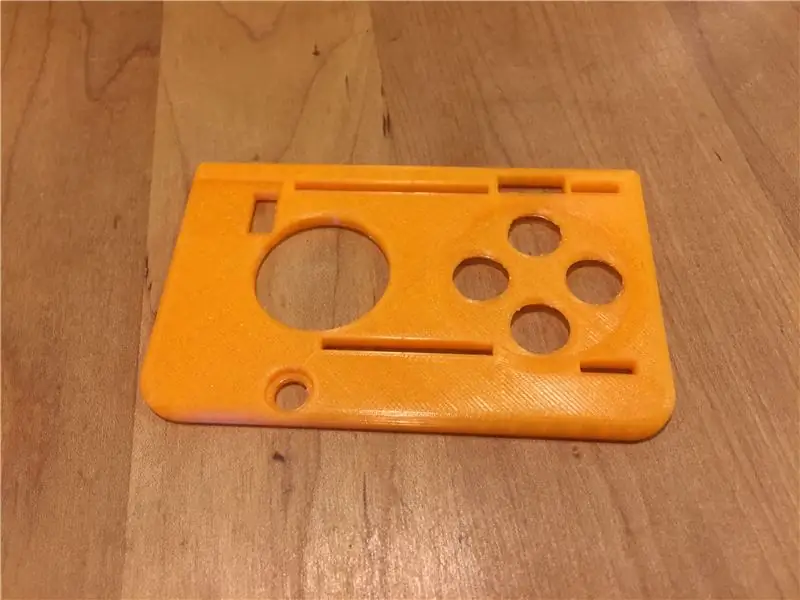
Mano pagamintas dėklas yra dviejų skirtingų dalių, atspausdintų PLA. Viršus yra tik plokščias gabalas su daugybe skylių. Aš išspausdinau apačią su atramomis po USB prievado lizdu. Pridedami spausdinimui skirti.stp ir.f3d failų tipai.
2 žingsnis: maitinkite valdybą

Norėdami maitinti plokštę, lituodavau laidus į 9 mm maitinimo lizdą „arduino“. Prie perjungimo jungiklio pritvirtinau teigiamai įkrautą laidą.
3 žingsnis: Įdėkite „Arduino“ir bateriją į dėklą



Pradėkite nuo maitinimo jungiklio ir baterijos, tada pereikite prie arduino. Kai visi komponentai bus išbandyti, patikrinkite, ar nėra atjungtų laidų.
4 žingsnis: pritvirtinkite vairasvirtę

Sulygiuokite „arduino“kaiščius ir vairasvirtę ir nuleiskite vairasvirtę žemyn, kad atsiremtumėte į dėklo lūpą.
5 žingsnis: uždarykite




Pradėjau pritvirtindamas visus mygtukus ir lazdą. Tada paskutinį kartą išbandykite galią prieš uždarydami. Norėdami jį uždaryti, tiesiog pridėkite veržlę prie perjungimo jungiklio ir pastumkite jungiklį žemyn, kad laikytumėte dėklo viršutinę dalį.
Rekomenduojamas:
Universalus UFC lėktuvų simuliatoriams mažiau nei 100 €: 7 žingsniai (su nuotraukomis)

Universalus UFC lėktuvų simuliatoriams už mažiau nei 100 €: Kai naudojatės skrydžio treniruokliais, niekada neturite pakankamai valdiklių ir mygtukų. Be įprastų skrydžio lazdelių, droselio ir vairo pedalų, jums visada reikia daugiau mygtukų ir jungiklių, ypač naudojant šiuolaikinius lėktuvus ir naikintuvai. Pirmasis mano žingsnis
(beveik) universalus „MIDI SysEx CC“programuotojas (ir sequencer ): 7 žingsniai (su nuotraukomis)

(beveik) universalus „MIDI SysEx CC“programuotojas (ir sequencer …): aštunto dešimtmečio viduryje sintezatorių gamintojai pradėjo „mažiau yra geriau“; procesas, sukėlęs „barebones“sintezę. Tai leido sumažinti gamintojo išlaidas, tačiau galutiniam naudojimui pataisymo procesas tapo nuobodus, jei ne neįmanomas
„Arduino“pagrindu sukurtas „pasidaryk pats“žaidimų valdiklis - „Arduino PS2“žaidimų valdiklis - Žaidimas „Tekken“naudojant „pasidaryk pats“„Arduino“žaidimų pultą: 7 žingsniai

„Arduino“pagrindu sukurtas „pasidaryk pats“žaidimų valdiklis | „Arduino PS2“žaidimų valdiklis | Žaidimas „Tekken“naudojant „pasidaryk pats“„Arduino Gamepad“: Sveiki, vaikinai, žaisti žaidimus visada smagu, tačiau žaisti su savo „pasidaryk pats“žaidimo valdikliu yra smagiau. Taigi, mes padarysime žaidimų valdiklį naudodami „arduino pro micro“šioje instrukcijoje
Universalus laikmatis - purkštuvų valdiklis: 5 žingsniai

Universalus laikmatis-purkštuvų valdiklis: „Uni-timer“yra „Arduino“aparatinės įrangos universalus laikmačio įrenginys su 4 relėmis, kurias galima užprogramuoti įjungti ir išjungti atskirai arba grupėje 24 skirtingais laikotarpiais. Projekto tikslas buvo sukurti itin cheep programuojamą laikmatį
YABC - dar vienas „Blynk“valdiklis - „IoT“debesų temperatūros ir drėgmės valdiklis, ESP8266: 4 žingsniai

YABC - Dar vienas „Blynk“valdiklis - „IoT“debesų temperatūros ir drėgmės valdiklis, ESP8266: Sveiki, kūrėjai, neseniai pradėjau auginti grybus namuose, austrių grybus, bet jau turiu 3 kartus šių valdiklių namuose, kad galėčiau kontroliuoti savo namų alaus fermentacijos temperatūrą, žmona dabar taip pat daro šį „Kombucha“dalyką ir yra šilumos termostatas
